Ako zálohovať hlasové poznámky na iPhone X / 8/7/6/5
Hlasová poznámka je jedným z najjednoduchších spôsobov, ako udržaťzaznamenajte svoje veci nahratím hlasu. Môžeme dokonca povedať, že ide o zvukovú formu poznámok. Hlasové poznámky nám pomáhajú zaznamenávať veci, ktorým nemusíme rozumieť, ak si robíme poznámky a vidíme ich v budúcnosti. Zálohovanie hlasových poznámok z iPhone do počítača vám môže pomôcť mnohými spôsobmi. Uvoľňuje to miesto na vašom iPhone, ak omylom vymažete hlasové poznámky vášho iPhone, potom ich môžete získať späť, ako ste si zálohovali. Dnes sa teda naučíme, ako zálohovať hlasové poznámky na iPhone x / 8/7/6/5 alebo ako zálohovať hlasové poznámky na iPhone.
- Spôsob 1: Ako zálohovať hlasové poznámky do iTunes
- Spôsob 2: Ako zálohovať hlasové poznámky do iCloud
- Spôsob 3: Ako zálohovať hlasové poznámky bez iTunes / iCloud
- Spôsob 4: Ako zálohovať hlasové poznámky do spoločnosti Google
Spôsob 1: Ako zálohovať hlasové poznámky do iTunes
iTunes je jednoduché opatrenie na zálohovanie hlasových poznámokdo vášho počítača. Potrebujete iba najnovšiu verziu iTunes nainštalovanú v počítači a funkčný kábel USB. Ak ste túto funkciu nezakázali, vaše hlasové poznámky sa automaticky zálohujú na vašom počítači. Táto metóda je väčšinou praktická medzi používateľmi Apple.
Kroky, ako zálohovať hlasové poznámky z iPhone do iTunes:
1. Pripojte svoj iPhone k počítaču pomocou USB kábla.
2. Zistí váš iPhone, ak ste sa už predtým pripojili, ak nie, musíte kliknúť na „Dôverovať“ na vašom iPhone, aby ste sa pripojili k počítaču.
3. Nájdite svoj iPhone na ľavej strane iTunes >> Kliknite pravým tlačidlom myši >> Vyberte možnosť „Sync“.
4. Dostanete upozornenie, že existujú nové hlasové poznámky a či ich chcete kopírovať alebo nie. Ak chcete zálohovať hlasové poznámky, kliknite na „Kopírovať hlasové poznámky“.

5. Všetky vaše hlasové poznámky sa uložia do vášho počítača ako zvukový súbor a môžete ich jednoducho vyhľadať.
6. Pre používateľov systému Windows - Prejdite na Prieskumník súborov a potom prejdite na C: UsersNAMEMusiciTunesiTunes MediaVoice Memos
7. Pre používateľov Mac - choďte na Finder a potom choďte na / Users / NAME / Music / iTunes / iTunes Media / Voice Memos
8. Všetky hlasové poznámky na tomto mieste nájdete podľa dátumu a času, kedy sú zaznamenané vo formáte .mPa alebo MP4. Tieto hlasové poznámky je možné otvoriť v iTunes, VLC a ďalších prehrávačoch médií.
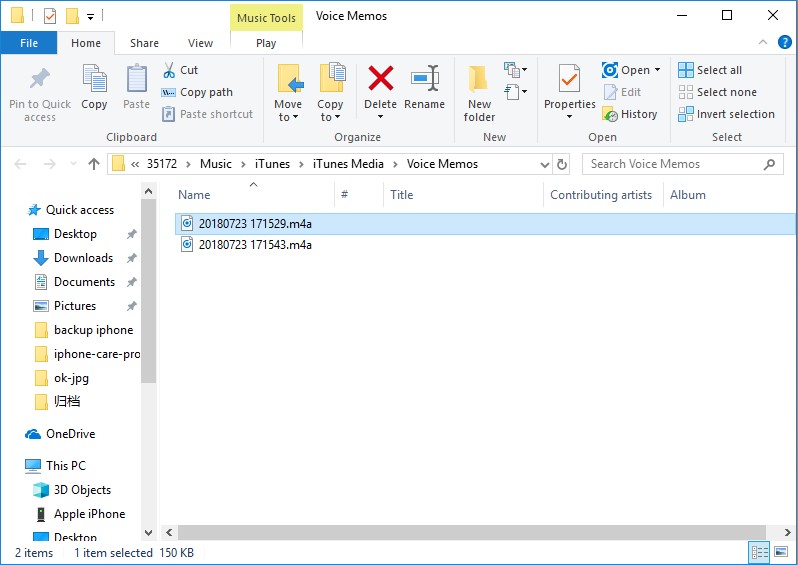
Spôsob 2: Ako zálohovať hlasové poznámky do iCloud
Zálohovanie hlasových poznámok z iPhone do počítačapomocou iCloud je ďalší jednoduchý spôsob, ktorý používatelia Apple často používajú. Musíte iba zapnúť zálohu iCloud a potom klepnúť na možnosť Zálohovať teraz. Pozrime sa, ako to funguje.
1. Najprv prejdite na Nastavenia vášho iPhone.
2. Ďalej klepnite na [vaše meno / Apple ID] >> klepnite na iCloud.
3. Potom vyhľadajte zálohu iCloud a povoľte ju.
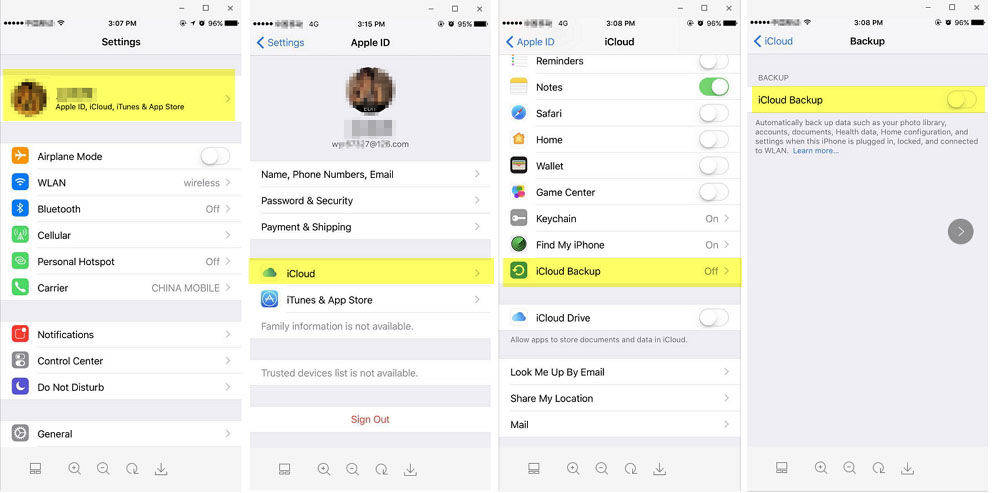
4. Uvidíte voľbu Zálohovať hneď pod zálohou iCloud >> klepnite na ňu.
5. Teraz ste zálohovali hlasové poznámky do iCloud.
Spôsob 3: Ako zálohovať hlasové poznámky bez iTunes / iCloud
Zálohovanie hlasových poznámok bez iTunes / iCloud jeteraz možné. Celý kredit sa nachádza na stránke https://www.tenorshare.com/products/icarefone.html. iCareFone je úžasný nástroj, ktorý vám umožní zálohovať hlasové poznámky do počítača iba za pár minút. Nemá žiadne obmedzenia, ako by ste sa dostali na iTunes a iCloud. Hlasové poznámky môžete zálohovať selektívne alebo hromadne. Je to obojsmerný prenos, zariadenia iOS do počítača a naopak. Podporuje zariadenia iPhone X, iPhone 8/8 Plus, iPhone 7/7 Plus, iPhone 6 / 6s a ďalšie predchádzajúce modely.
Poznámka: Stiahnite a nainštalujte Tenorshare iCareFone do vášho počítača.
Postup zálohovania hlasových poznámok bez iTunes / iCloud:
1. Po spustení iCareFone v počítači pripojte svoj iPhone k počítaču pomocou USB kábla.
2. Vo vašom počítači sa môže zobraziť rámček Dôverovať tomuto počítaču, odomknúť iPhone a zadať prístupový kód na pripojenie telefónu k počítaču. Kliknite na možnosť „Zálohovať a obnoviť“, ktorá sa zobrazuje v hornej časti panela ponuky.

3. Zo zoznamu vyberte možnosť „Hlasové poznámky“.
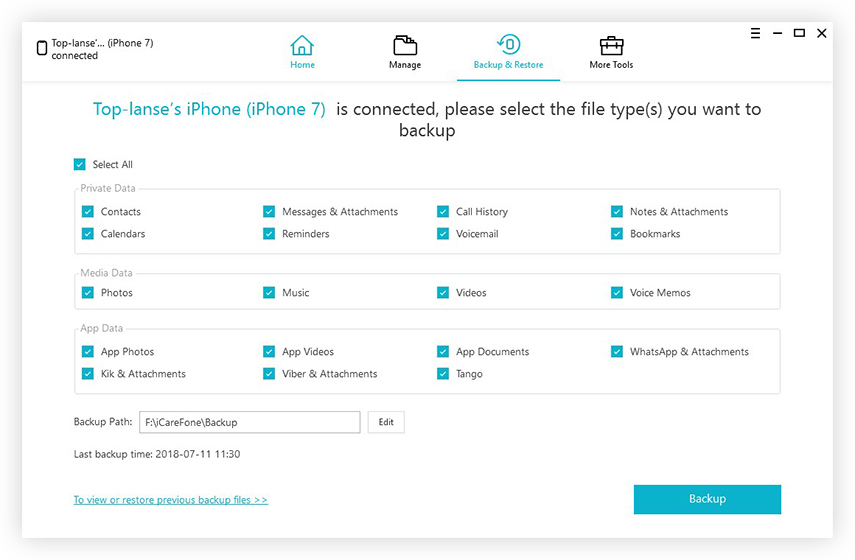
4. Potom kliknite na „Zálohovanie“, proces zálohovania bude chvíľu trvať.
5. Po dokončení si môžete zobraziť zálohované hlasové poznámky.

Spôsob 4: Ako zálohovať hlasové poznámky do spoločnosti Google
Zálohovanie hlasových poznámok do spoločnosti Google je ďalším spôsobomuložte svoje hlasové poznámky na Disk Google. Táto metóda je tiež jedným z najjednoduchších spôsobov, ako ukladať hlasové poznámky, ale neprináša vám veľa výhod, ako je to v prípade aplikácie Tenorshare iCareFone. Všetko, čo musíte mať, je Disk Google s voľným miestom na ukladanie hlasových poznámok. Pozrime sa, ako fungujú záložné hlasové poznámky iPhone.
1. Najprv otvorte hlasovú poznámku, ktorú chcete zálohovať.
2. Potom kliknite na ikonu zdieľania, ktorú vidíte v ľavej polovici obrazovky.
3. Potom kliknite na možnosť Kopírovať na disk medzi niekoľkými možnosťami.

4. Úspešne ste zálohovali hlasové poznámky na Disk Google.
Teraz ste sa naučili zálohovať hlasové poznámkyiPhone. Som si istý, že tieto metódy vám pomôžu bez problémov zálohovať hlasové poznámky, ale ak chcete dosiahnuť lepší výsledok v žiadnom momente, potom skúste tenorshare iCareFone lepšie. Tento nástroj splní vašu úlohu v priebehu niekoľkých minút. Neváhajte komentovať nižšie.









